日常办公中,我们需要批量的将 Word、PPT 幻灯片、Excel 工作簿和 PDF 文件甚至 txt 记事本文件中的某一个关键字,批量的替换为当前文件所在的文件名称、文件路径、文件夹名称或者文件的扩展名或者上一级文件夹的名称,这个时候怎么办呢?
我们有时候需要将很多个 Word 文件、Excel 工作簿文件、PPT 幻灯片文件还有 PDF 文件及记事本文件里面的某一个关键词替换成当前文件所在的文件路径、文件名称、文件夹名称、扩展名称,还有上一级文件夹的名称。如果只有一两个文件的话,我们可以手工的去将这些路径和扩展名复制到文件内容里面,但是如果文件比较多的话,我们就希望能够系统自动处理这里,就给大家讲解一下一个简单的方法,去批量的将路径文件名,还有文件夹名称写到 Word、Excel、PPT 和 PDF 文件中,这样我们以后就不用手工的进行复制粘贴了。
当我们不知道这种方法之前,我们都是手工的复制粘贴。到特定的位置。当我们有了这个方法之后,我们就可以批量的像多个,我的PPT Excel PDF和txt记事本文件中写入文件的名称,文件的路径,文件的所在,文件夹的名称,还有文件的扩展名等的信息。
比如我们有时候需要将 Word 文件中的标题改成 Word 文件的文件名称,这个时候我们就可以使用这种方法来批量的将 Word 文件中的关键字替换成当前文件的文件名称。总之,当我们有了这个方法之后,我们以后就可以批量的进行处理了,不需要手工的复制粘贴文件名称、文件路径、文件夹名称到对应的文件中了,另外我们也不需要额外的安装专业的 PDF 编辑软件去处理,因为 PDF 编辑起来特别的麻烦。接下来就给大家详细的介绍一下向这些文件批量写入文件名称和文件路径的方法。
首先打开「我的ABC软件工具箱」,然后进入到按规则查找并替换文件内容的功能中:
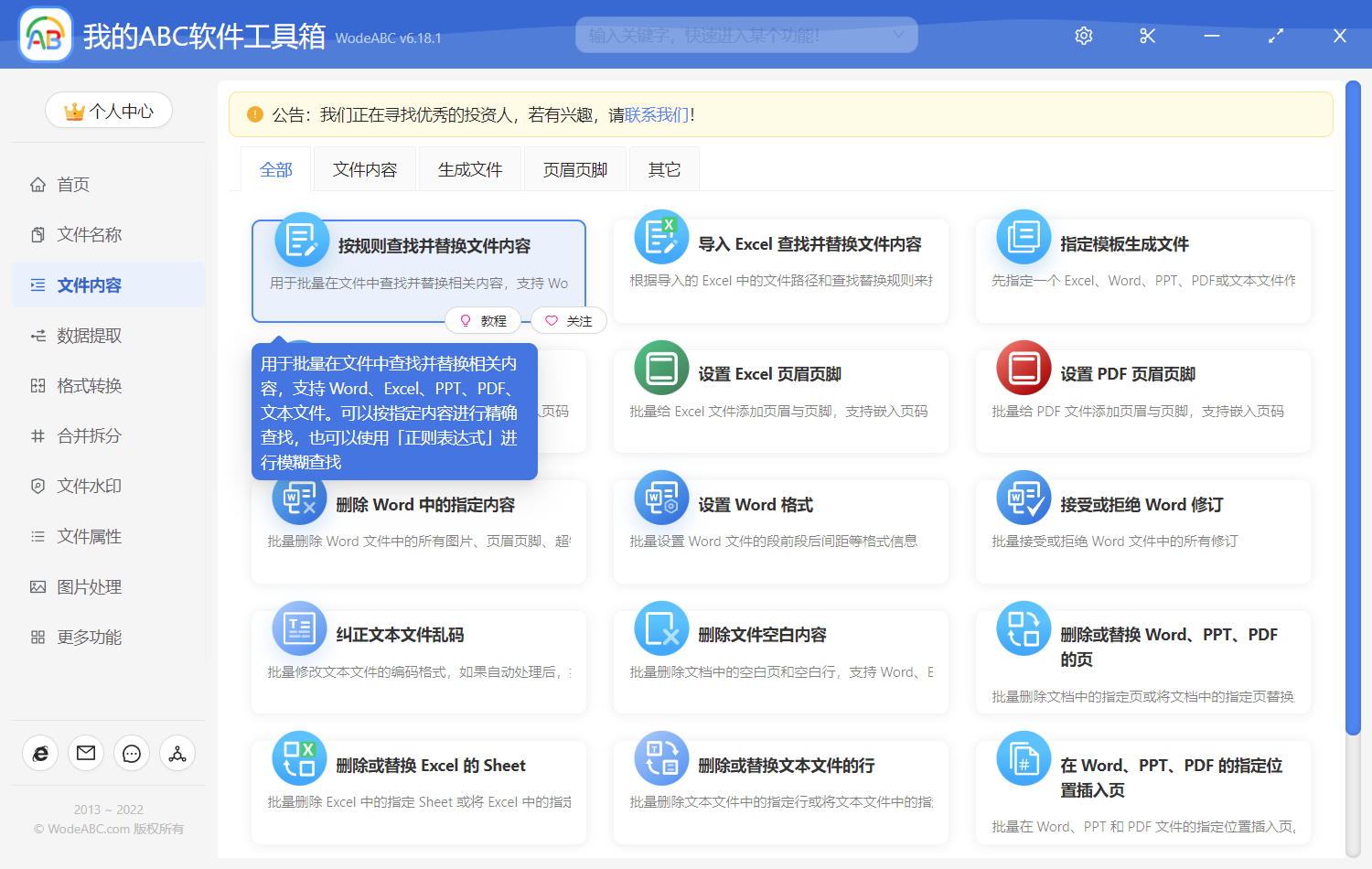
当我们进入到按规则批量查找并替换文件内容的功能中之后,我们只需要添加我们需要处理的 Word 文件、PPT 幻灯片文件、Excel 工作簿文件、PDF文件和 txt 记事本文件到下面的列表中:
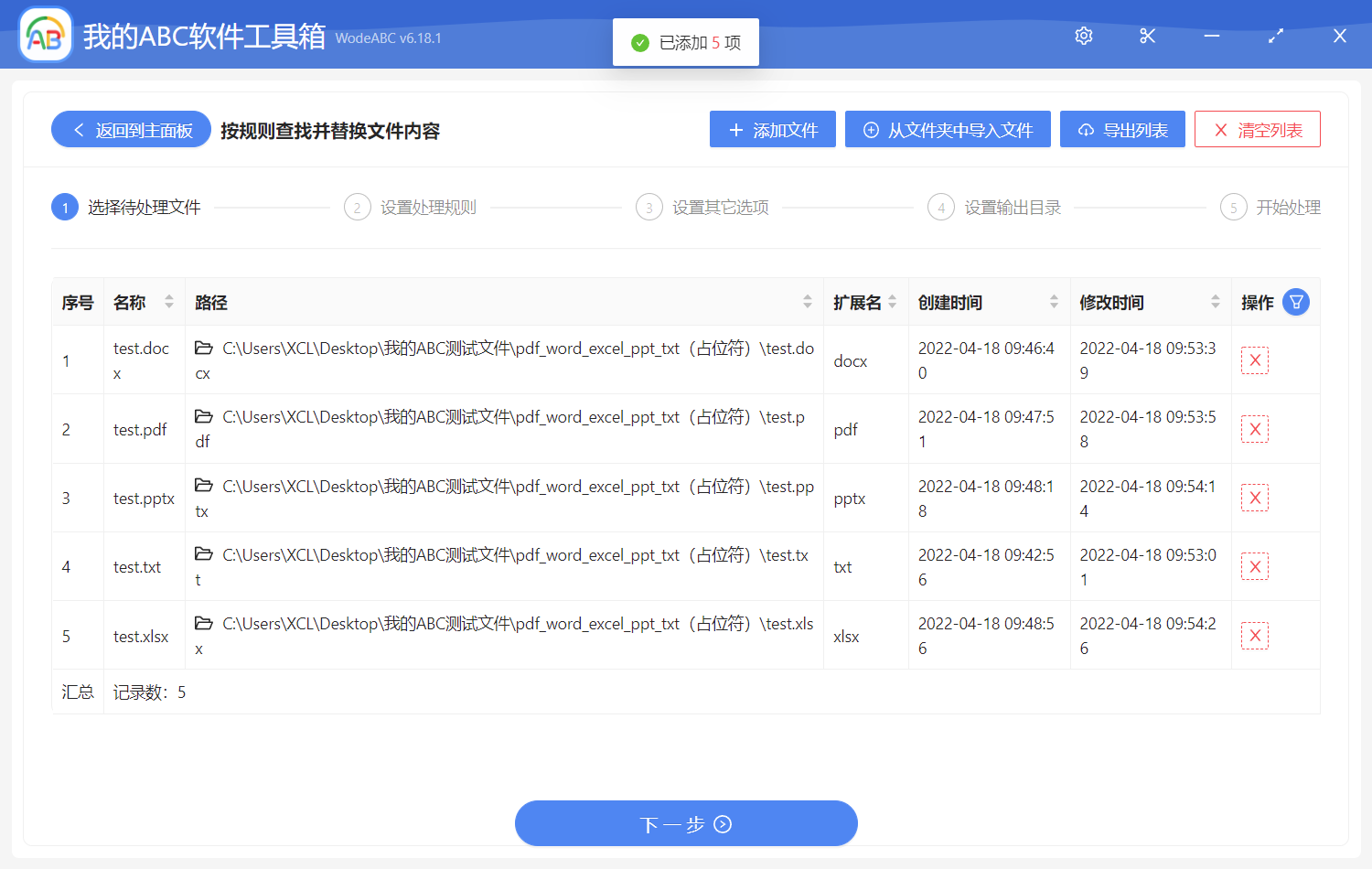
这里我们可以看一下这个 Word 文件中的内容,我们现在就需要将下面图片中的 Word 文件中的关键字替换成文件路径文件夹的名称、文件的扩展名、上一级文件夹的名称等。
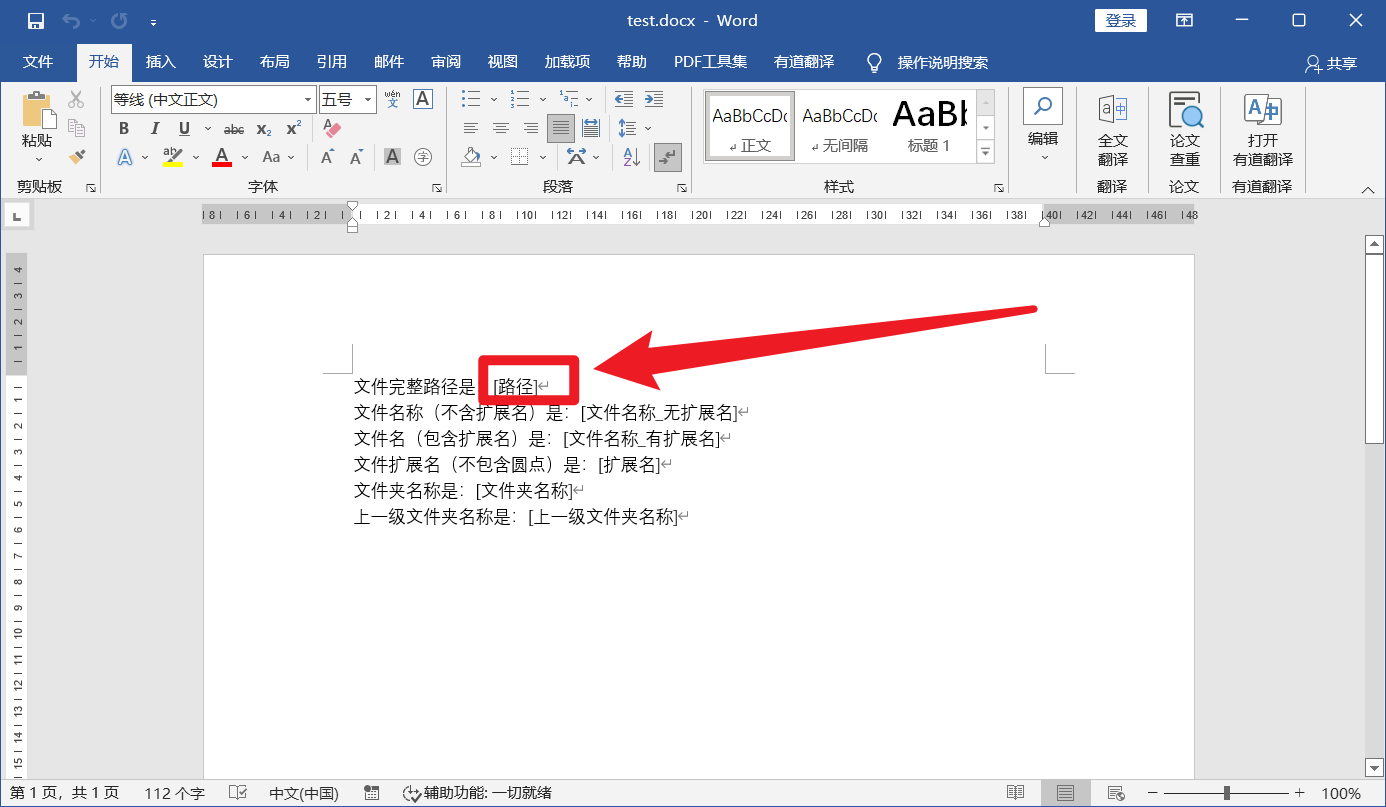
当我们选择完需要处理的 Word 文件、PPT 幻灯片文件还有 PDF 文件之后,我们直接单击下一步设置替换规则。这一步非常重要,这里就是批量的将文档中的关键字替换成当前文件所在的完整路径,还有当前文件的文件名称、文件夹名称、父级文件夹名称,还有扩展名称。
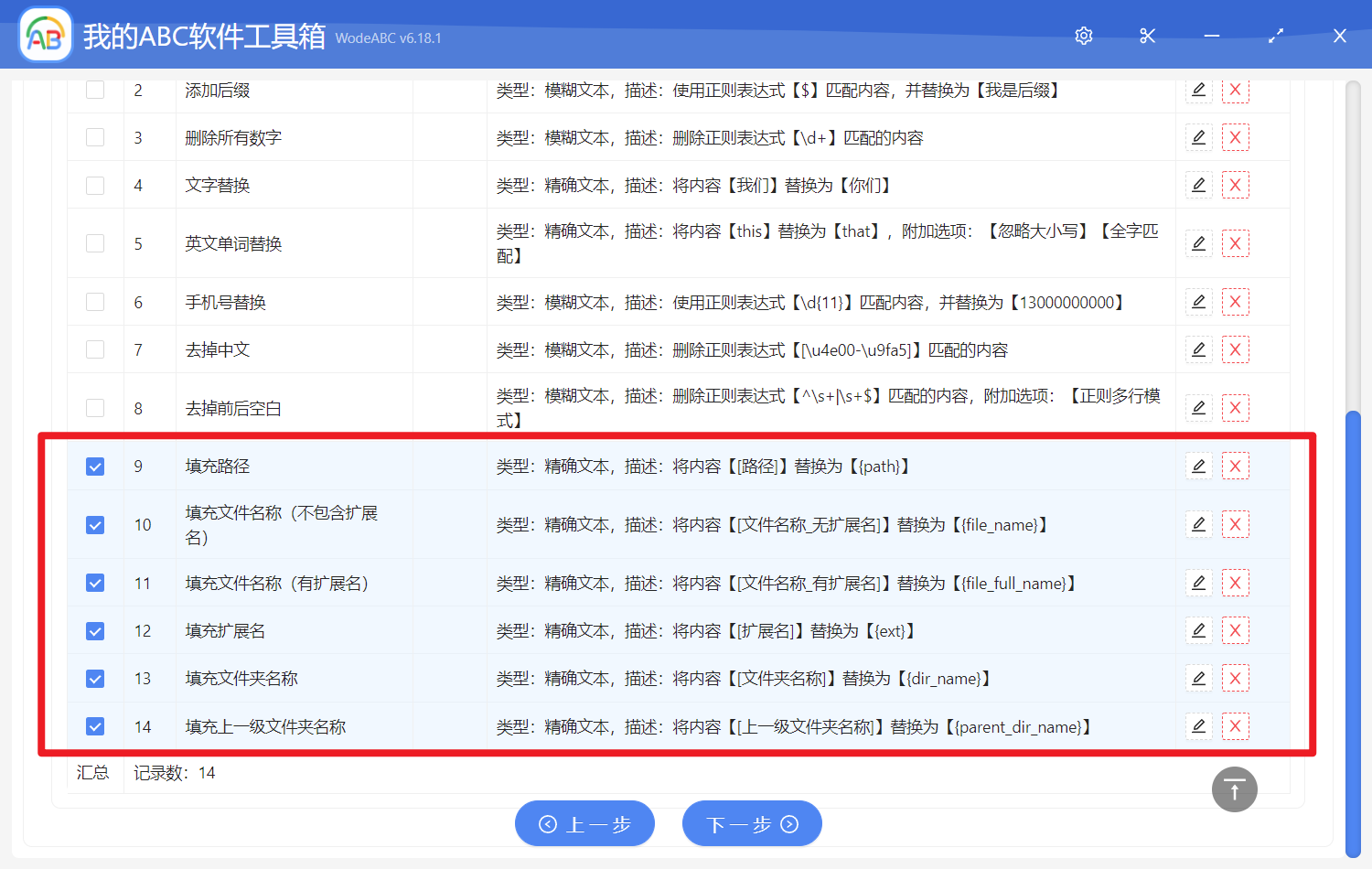
当我们设置完替换的规则之后,我们直接单击下一步,然后软件就很快速的将我们所有文件中的关键字替换为文件路径、扩展名、文件夹名称等等。是不是非常的简单,我们只需要简单的单击几步,选一下就可以批量的将文件中的关键字替换成文件夹的名称或文件所在的路径等等。有了这个方法之后,我们以后就可以使用这几个简单的步骤去批量的替换我们所有的关键字了。